电脑reboot and select proper解决方法 电脑开机黑屏reboot and select怎么办
有时候在电脑关机前的不正当操作往往会导致开机时出现故障,例如近日就有小伙伴的电脑在开机时就遇到黑屏问题,同时出现reboot and select proper boot device的错误提示,主要原是此电脑没有检测到可启动的设备,那么电脑开机黑屏reboot and select怎么办呢?下面就是有关电脑reboot and select proper解决方法。
具体方法如下:
方法一:硬盘数据线没接好或硬盘损坏
出现这个提示一般如果是刚动了电脑或是动了硬盘,硬盘没接好,我们首先检测硬盘的和主板上的数据线是否松动,我们尝试重插一下,如果重插了可以在BIOS里面看下是否有硬盘,也可以进PE里面确认。注意,现在有些nvme固态在BIOS里面认别不了,可以进PE确认,另外有些bios是uefi引导,需要把硬盘的的分区类型改成gpt后安装系统才认别。

方法二:没有把系统引导硬盘设置为第一启动项
这时开机后会先从第一个设置启动,如果第一个设备不可引导可能会报reboot and select proper boot device.
解决办法:1、开机的时候迅速按F2键或delete键或F1键或Esc键进入BIOS(不同品牌的电脑进BIOS的按键可能不同),我这台机器是按del进入bios。进入bios后我们切换到Boot选项,检查Boot Option #1第一启动项第一启动项是否为硬盘,如下图所示;
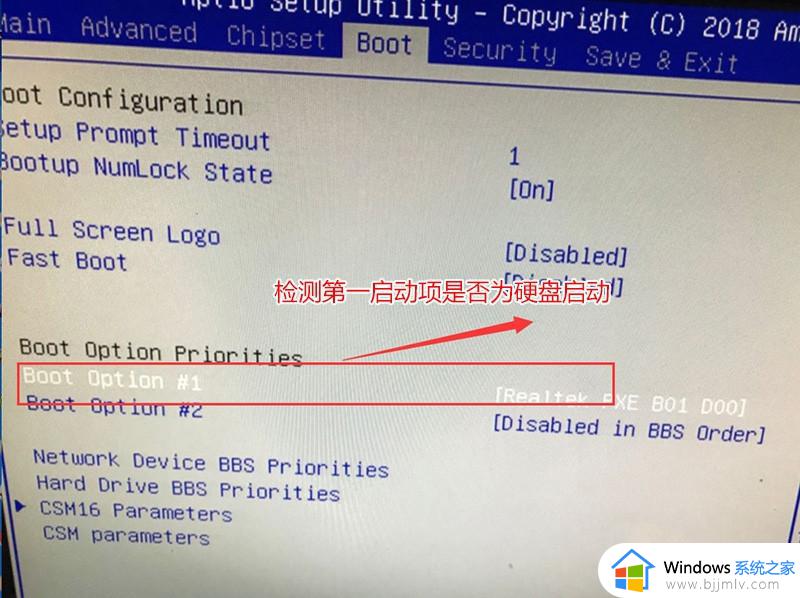
2、如果硬盘第一启动项不是硬盘,我们回车后选择硬盘为第一启动即可,但回车发后现这台机器里面没有发现硬盘,如下图所示;

3、接着我们可以进入hrad drive bbs priorities选项看硬盘是否关闭,如下图所示;
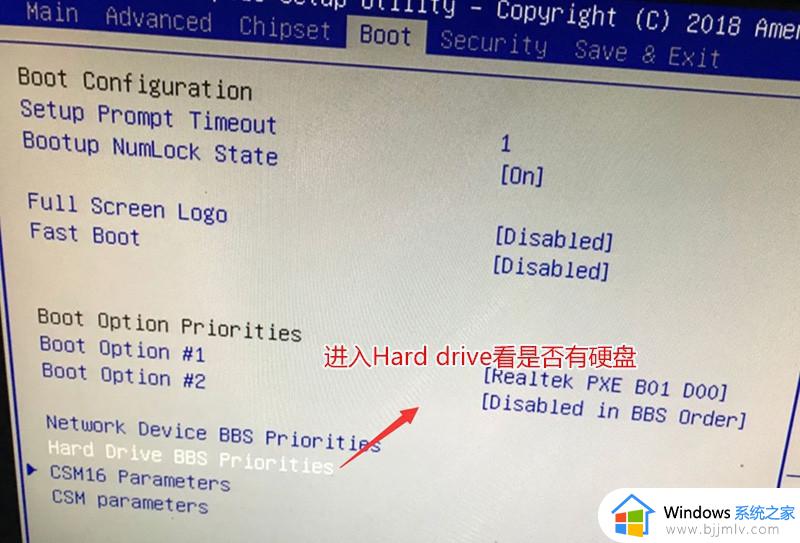
4、进入hrad drive bbs priorities选项后发现Boot option #1默认是关闭状态,然后我们回车看是否有硬盘,如果有话的直接回车选择硬盘即可,如下图所示;
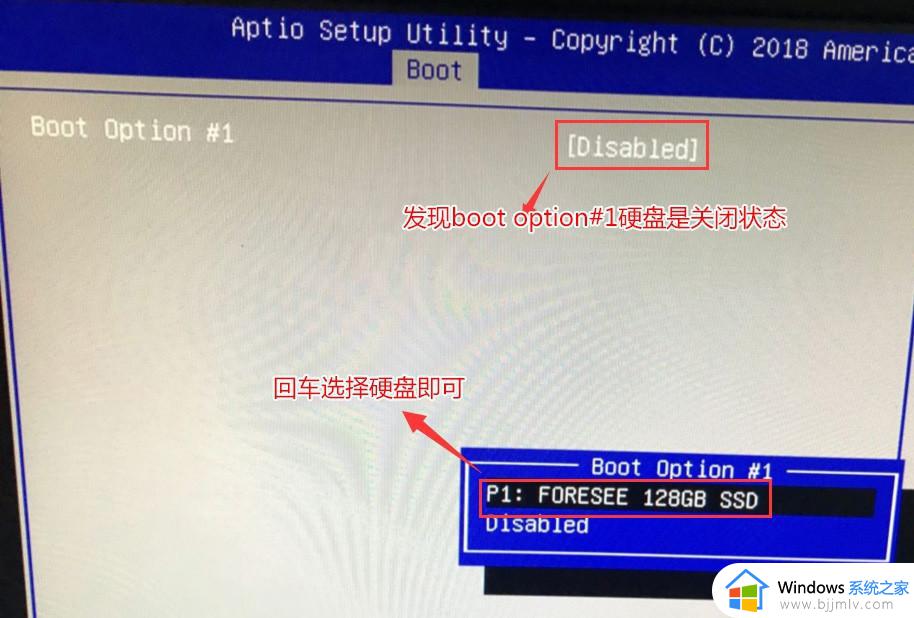
5、这时我们再返回Boot选项,在Boot option #1中回车就可以看到硬盘,然后选择硬盘为第一启动项即可,如下图所示;
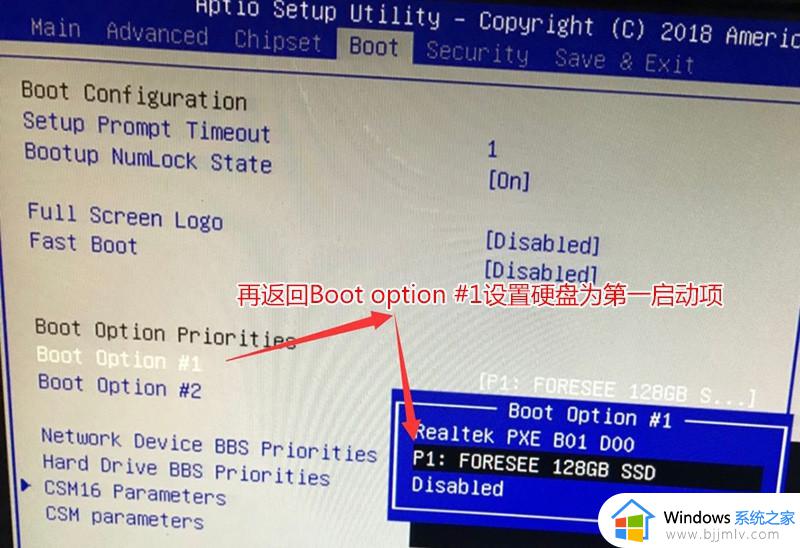
6、这时我们再返回然后切换到Exit,点击Exit & Save Changes (也有可能是Save Changes and Reset或Exit Saving Changes。表示退出并保存)。也可以按键盘上的F10保存,一般情况是f10,有些机器按F4保存,然后在弹出的窗口选YES即可,如图所示。
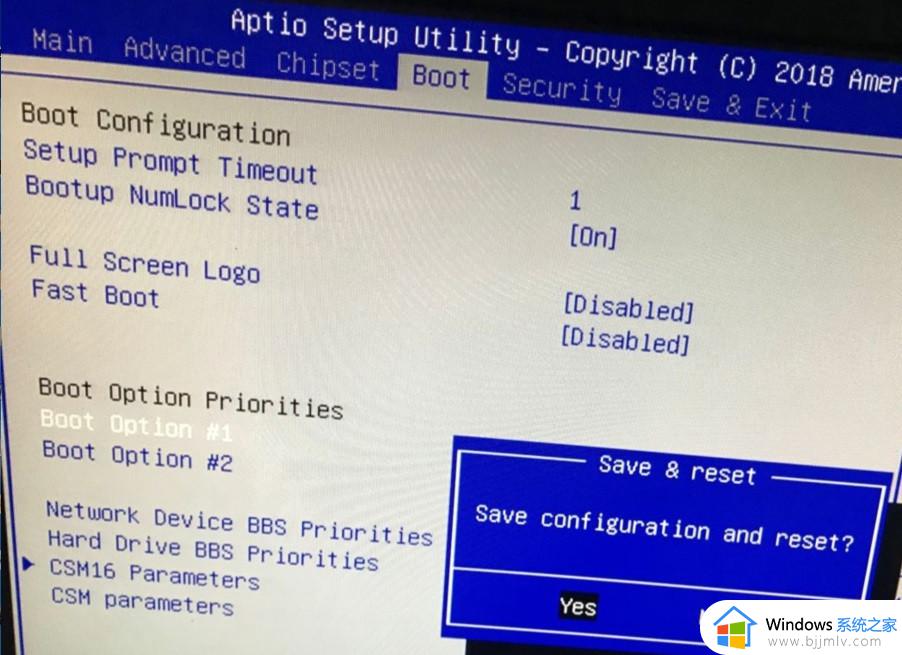
上述就是小编告诉大家的电脑reboot and select proper解决方法了,有遇到这种情况的用户可以按照小编的方法来进行解决,希望本文能够对大家有所帮助。
电脑reboot and select proper解决方法 电脑开机黑屏reboot and select怎么办相关教程
- 惠普电脑开机黑屏怎么办 惠普电脑开机后黑屏的解决方法
- 电脑一打开软件就黑屏怎么办 电脑打开软件黑屏解决办法
- dell电脑开机黑屏怎么办 dell开机黑屏如何解决
- 电脑莫名其妙黑屏主机开着怎么办 电脑突然黑屏主机正常运转解决方法
- 开机显示器黑屏无信号但电脑一直在运行如何解决 电脑开机显示屏显示无信号黑屏怎么办
- 电脑开机黑屏不显示任何东西怎么办 电脑开机黑屏上面也不显示如何解决
- 电脑开机一直黑屏键盘灯不亮怎么办 电脑开机后黑屏键盘灯也不亮如何解决
- 电脑开机黑屏出现一排英文字母无法开机怎么解决
- 电脑开机进系统后黑屏怎么办 电脑开机进入桌面后黑屏修复方法
- 电脑开机黑屏键盘灯亮怎么回事 电脑开机后黑屏键盘灯亮如何解决
- 惠普新电脑只有c盘没有d盘怎么办 惠普电脑只有一个C盘,如何分D盘
- 惠普电脑无法启动windows怎么办?惠普电脑无法启动系统如何 处理
- host在哪个文件夹里面 电脑hosts文件夹位置介绍
- word目录怎么生成 word目录自动生成步骤
- 惠普键盘win键怎么解锁 惠普键盘win键锁了按什么解锁
- 火绒驱动版本不匹配重启没用怎么办 火绒驱动版本不匹配重启依旧不匹配如何处理
电脑教程推荐
win10系统推荐